ความร่วมมือด้านเอพีไอ
ด้วยการใช้ Chat&Messenger API คุณสามารถเชื่อมโยงกับระบบและโปรแกรมภายนอกได้อย่างง่ายดาย
การรวม API ช่วยให้สามารถประมวลผลต่อไปนี้ได้
- เชื่อมโยงกับระบบภายในและแจ้งข้อมูลทางธุรกิจไปยังห้องสนทนา
- ตรวจจับข้อผิดพลาดของระบบและแจ้งผู้ที่เกี่ยวข้อง
- การเชื่อมโยงการประชุมทางเว็บจากกรุ๊ปแวร์ภายในองค์กร
- รับข้อมูลการจองตารางเวลาและห้องประชุมและเชื่อมโยงกับระบบอื่นๆ
โทเค็น API และอินเทอร์เฟซ API
การรับโทเค็น API จากหน้าจอการจัดการ
เมื่อดำเนินการรวม API ขั้นแรกให้รับโทเค็น API
โปรดส่ง apiToken / serverURL ที่ได้รับไปยัง JavaScript / curl ตามที่อธิบายไว้ใน "อินเทอร์เฟซ API" ด้านล่าง
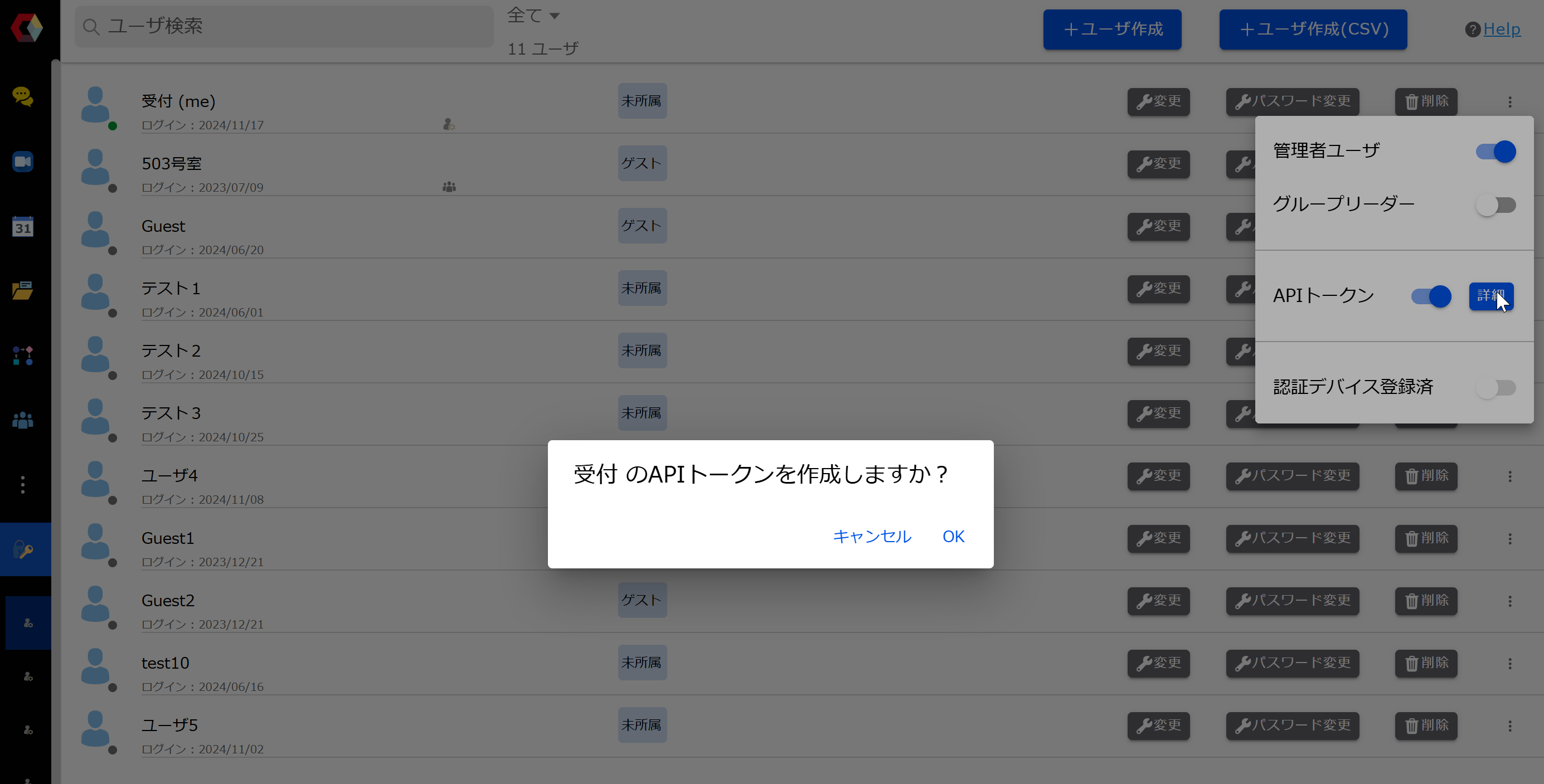
อินเทอร์เฟซเอพีไอ
อินเทอร์เฟซ API สามารถใช้งานร่วมกับ JavaScript, บรรทัดคำสั่ง curl หรือโปรแกรมเข้าถึง HTTP ใดๆ ก็ได้ ตัวอย่างทั้งสองตัวอย่างต่อไปนี้สามารถดึงข้อมูลการลงทะเบียนห้องประชุมในรูปแบบ JSON ได้
ในสภาพแวดล้อมที่ไม่ได้ใช้ SSL ปกติ serverURL จะเป็นพอร์ต HTTP 8080
จาวาสคริปต์
let config = {
"apiToken": "QIQVOSvRJHrQElDwj20x******",
"serverURL": "https://*****************"
}
let client = new CAMAPIClient(config);
let response = await client.getConferenceRooms();บรรทัดคำสั่งขด
curl -H "x-cam-apiToken:token******" ${serverURL}/getConferenceRoomsโปรแกรมเข้าถึง HTTP ใด ๆ
สามารถใช้โปรแกรมการเข้าถึง HTTP ใดๆ ก็ได้ การดำเนินการ API คือ ประเภทเนื้อหา ของ แอปพลิเคชัน/x-www-form-urlencoded จากนั้นส่งทางไปรษณีย์
หน้าจอตัวอย่าง API
มี URL ตัวอย่างที่คุณสามารถลองใช้การดำเนินการ API ได้อย่างง่ายดาย หากคุณต้องการนำไปใช้ในการทดสอบโปรดติดต่อเราจากแบบฟอร์มสอบถาม
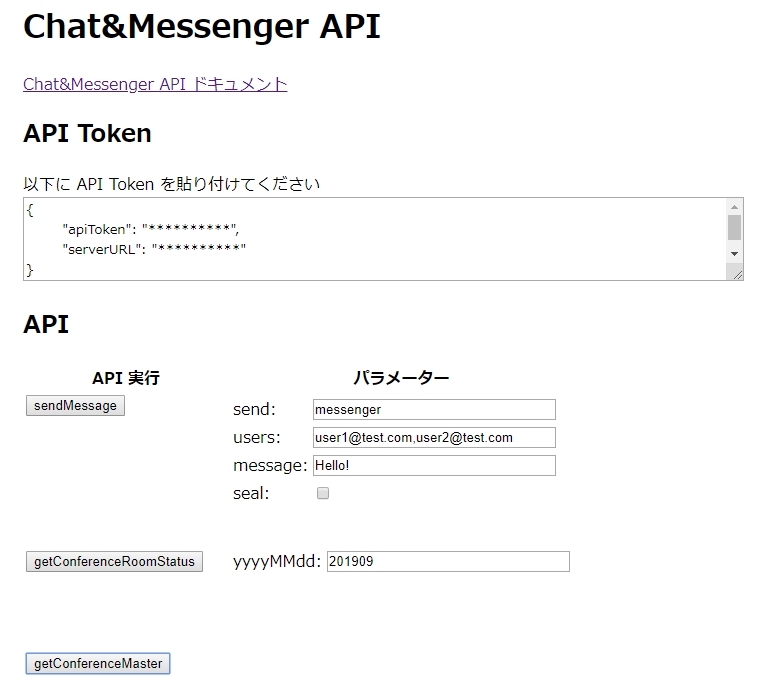
ข้อความ API
ส่งข้อความ
ส่งข้อความ.
ตัวอย่าง
ส่งโดยระบุ ID ผู้ใช้ใน Messenger
let response = await getAPIClient().sendMessage(
"messenger", // messenger を指定したダイレクトメッセージを指定
"Hello!", // 送信するメッセージ
false, // 封書は off
["user1@xxx.com", "user2@xxx.com"] // 宛先 Email アドレス
);curl -H "x-cam-apiToken:token******" -d message="{\"panelName\":\"messenger\",\"message\":\"Hello\",\"isOpened\":false,\"generalPurposes\":{\"users\":\"user1@xxx.com,user2@xxx.com\"}}" ${serverURL}/sendMessageระบุห้องสนทนาและส่ง
let response = await getAPIClient().sendMessage(
"ルーム名",
"Hello!",
false,
["user1@xxx.com", "user2@xxx.com"] // メンションとして Email アドレス指定
);curl -H "x-cam-apiToken:token******" -d message="{\"panelName\":\"ルーム名\",\"message\":\"Hello\",\"isOpened\":false,\"generalPurposes\":{\"users\":\"user1@xxx.com,user2@xxx.com\"}}" ${serverURL}/sendMessageการโต้แย้ง
| ส่ง |
|
| ผู้ใช้ |
|
| ข้อความ |
|
| ผนึก |
|
ส่งข้อความ
ส่งข้อความจำนวนมากจากไฟล์ json
โปรดบันทึกไฟล์ json ในรหัสอักขระ UTF8
ตัวอย่าง
curl -H "x-cam-apiToken:token******" -d @messages.json ${serverURL}/sendMessages messages=[
{"message":"こんにちは 1","property":{"users":"user1@test.com,user2@test.com"}},
{"message":"こんにちは 2","property":{"users":"user1@test.com,user2@test.com"}},
{"message":"こんにちは 3","property":{"users":"user1@test.com,user2@test.com"}},
{"message":"こんにちは 4","property":{"users":"user1@test.com,user2@test.com"}},
]messages=[
{"send": "test", "message":"テスト 1"}
]เรียก API
การประชุมทางเว็บที่รวดเร็ว สร้าง URL
สร้าง QuickCall
ตัวอย่าง
let response = await getAPIClient().createQuickCall(
1624368868714, // クイック会議の期限(UnixTimeミリ)
"password!", // クイック会議のパスワードを指定
);การโต้แย้ง
| วันหมดอายุ | ระบุกำหนดเวลาการประชุมด่วน (UnixTime มิลลิเมตร) |
| ชื่อ | ตั้งค่าชื่อเรื่องที่จะแสดงบนหน้าจอการประชุม * หากเว้นว่างไว้จะไม่แสดง |
| รหัสผ่าน | ระบุรหัสผ่านการประชุมด่วน * หากปล่อยว่าง ระบบจะสร้าง URL การประชุมที่ไม่มีรหัสผ่าน |
การตอบสนอง
| ซิด | รหัสการประชุมทางเว็บ |
| URL | URL การประชุมทางเว็บ |
| พรีเซนเตอร์พาส | หากคุณสร้างการประชุมแบบดูอย่างเดียว ผู้นำเสนอจะต้องป้อนรหัสผ่าน |
เข้าสู่ระบบอัตโนมัติ
หากต้องการเข้าสู่ระบบ URL การประชุมที่สร้างโดย createQuickCall โดยอัตโนมัติ ให้เข้าถึงโดยการเชื่อมโยงชื่อผู้ใช้และรหัสผ่านในพารามิเตอร์ URL ดังต่อไปนี้:
https://app.chat-messenger.com/share/{รหัสการประชุมทางเว็บ}?userName=ทาโร่&รหัสผ่าน=000
รับสถิติการโทร
คืนสถานะปัจจุบันของการประชุมทางเว็บ รวมถึงจำนวนผู้เข้าร่วม
ตัวอย่าง
let response = await getAPIClient().getCallStats(
8sQYFO2sPYHb7xSsibpVCKaqrFmTpCureVqKvwKgSZJs, // Web会議のID
);การโต้แย้ง
| ชื่อห้อง | ระบุ ID การประชุมทางเว็บหรือ SID สำหรับการประชุมด่วน |
การตอบสนอง
| ชื่อห้อง | รหัสการประชุมทางเว็บ |
| ชื่อ | หัวข้อการประชุมทางเว็บ |
| วันที่สร้าง | วันที่สร้าง |
| วันหมดอายุ | วันหมดอายุ |
| ผู้เข้าร่วม | จำนวนผู้เข้าร่วมปัจจุบัน |
| กำลังดำเนินการ | เป็นจริงหากการประชุมกำลังดำเนินอยู่ มิฉะนั้นจะเท็จ |
API ของผู้ใช้
User API จะให้เฉพาะคำสั่ง curl เท่านั้น คุณจะต้องมีสิทธิ์ของผู้ดูแลระบบจึงจะรันมันได้
ส่งออกผู้ใช้
ข้อมูลผู้ใช้จะถูกดาวน์โหลดในรูปแบบ CSV ไปยังตำแหน่งที่ระบุโดยเส้นทาง
ตัวอย่าง
curl -H "x-cam-apiToken:token******" -d "path=exportUsers.csv" ${serverURL}/exportUsersอัปเดตผู้ใช้ CSV
อัปเดตข้อมูลผู้ใช้เป็นกลุ่มจากไฟล์ CSV ※ อ้างอิง รูปแบบ CSV
ตัวอย่าง
curl -H "x-cam-apiToken:token******" -F "file=@updateUsers.csv" ${serverURL}/updateUsersCSVAPI ห้องสนทนา
อัพเดต ChatRoom
สร้าง/อัพเดตห้องสนทนา
ตัวอย่าง
let chatRoom = {
"id":"1564831284702237059",
"name":"秘密会議"
"createUserId":"11u1pu9d32p8vuvjoZdd",
"adminUserId":"11u1pu9d32p8vuvjoZdd",
"isPublic":false,
"memberUids":{
"11u1pu9d32p8vuvjoZdd":true,
"1lmn7hoh3s1ja26fsazw":true,
"hhx10sfdv1jyou4la1ny":true,
"3400w9rfvs504c35dt99":true,
"309d32p8vuvjo5euuuwx":true
},
}
let response = await getAPIClient().updateChatRoom(chatRoom);
let errors = response['errors'];
if (errors) {
console.log(errors);
return;
}
console.log(response["chatRoom"]);การโต้แย้ง
| ห้องสนทนา |
|
กำหนดการ API
รับConferenceMaster
รับรายชื่อห้องประชุมหลัก
ตัวอย่าง
let response = await getAPIClient().getConferenceMaster();
let errors = response['errors'];
if (errors) {
console.log(errors);
return;
}
console.log(response["conferenceRooms"]);การโต้แย้ง
ไม่มี
รับConferenceRoomStatus
รับรายการสถานะการจองห้องประชุม
ตัวอย่าง
let response = await getAPIClient().getConferenceRoomStatus("201908");
let errors = response['errors'];
if (errors) {
console.log(errors);
return;
}
console.log(response["conferenceRoomStatus"]);การโต้แย้ง
| เย้ๆๆๆ |
|
การตรวจจับข้อผิดพลาดของ API
โปรดตัดสินข้อผิดพลาดของ API ดังต่อไปนี้:
รหัสสถานะ HTTP อื่นนอกเหนือจาก 200
สถานะ HTTP ใดๆ นอกเหนือจาก 200 ถือเป็นข้อผิดพลาดโดยไม่มีข้อยกเว้น
สถานะ HTTP คือ 200 แต่มีข้อผิดพลาดบนเซิร์ฟเวอร์
หากโทเค็น API ไม่ถูกต้องหรือข้อมูลเป้าหมายไม่มีอยู่ สถานะ HTTP จะถูกส่งกลับเป็น 200 และสามารถระบุข้อผิดพลาดได้จากสถานะในการตอบสนองที่เป็น 520 นอกจากนี้ ข้อผิดพลาดยังประกอบด้วยอาร์เรย์ของรหัสและข้อความของสาเหตุข้อผิดพลาดอีกด้วย
{"status":520, "errors":[{"code":"805","message":"APIトークンが正しくありません"}]}ความหมายของรหัสและรายละเอียดข้อความที่ส่งกลับมาพร้อมกันมีดังนี้:
| รหัส | ความหมาย | ข้อความ |
|---|---|---|
| 400 | คำขอด้านไคลเอนต์ไม่ดี | คำขอนี้ไม่ถูกต้อง |
| 405 | กลุ่มที่ไม่มีอยู่จริง | – |
| 406 | ฉันไม่สามารถเปลี่ยนกลุ่มได้ | – |
| 451 | ผู้ใช้ยังไม่ได้ลงทะเบียน | ผู้ใช้ยังไม่ได้ลงทะเบียน กรุณาลงทะเบียนก่อน *หากผู้ใช้สามารถลงทะเบียนตนเองได้ |
| 452 | ผู้ใช้ยังไม่ได้ลงทะเบียน | ผู้ใช้ไม่ได้ลงทะเบียน |
| 490 | จำนวนครั้งในการเข้าสู่ระบบเกินกำหนด | คุณได้พยายามป้อนรหัสผ่านถึงจำนวนสูงสุดที่กำหนดแล้วและไม่สามารถเข้าสู่ระบบได้ โปรดรอสักครู่แล้วลองใหม่อีกครั้ง |
| 491 | คำขอมากเกินไป | – |
| 500 | ข้อผิดพลาดที่เกี่ยวข้องกับเซิร์ฟเวอร์ที่ไม่คาดคิด | – |
| 503 | บริการไม่พร้อมใช้งาน | – |
| 800 | ฟังก์ชั่นนี้มีไว้สำหรับผู้ดูแลระบบเท่านั้น และไม่สามารถใช้งานได้ | คุณสมบัตินี้มีให้เฉพาะผู้ดูแลระบบเท่านั้น |
| 802 | นี่เป็นฟังก์ชันเฉพาะ API และไม่สามารถใช้งานได้ | การดำเนินการนี้สามารถใช้ได้ผ่าน API เท่านั้น |
| 805 | โทเค็น API ไม่ถูกต้อง | โทเค็น API ไม่ถูกต้อง |
